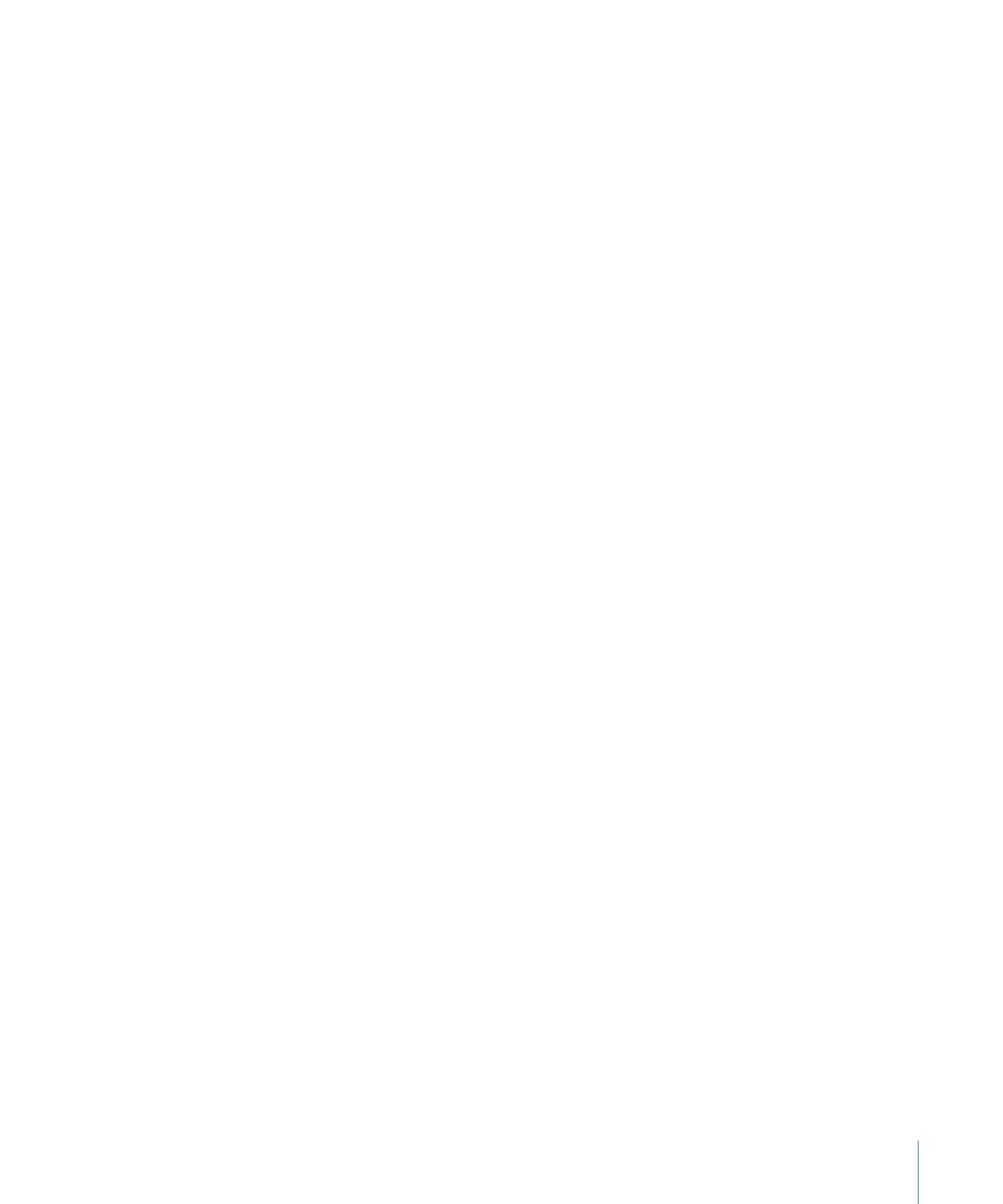
Copie et collage de texte à partir d’une autre application
Vous pouvez copier du texte à partir d’un autre document ou d’un navigateur, puis le
coller dans votre projet.
Observez les instructions suivantes lorsque vous collez du texte dans Motion à partir
d’une autre application :
• Le texte RTF collé conserve les attributs de police de l’original, notamment le nom de
police et le type de caractère, la taille, la couleur, le contour et l’ombre portée.
• Une fois collé, le texte noir est converti en texte blanc.
• Tout texte blanc copié depuis Motion est collé en noir dans le presse-papiers.
• Tout texte collé dans un champ de saisie vide conserve le format de paragraphe
(alignement, justification et tabulations).
• Tout texte collé dans un champ de saisie existant perd son format de paragraphe
original.
• Tout paragraphe collé dans un champ de saisie conserve son format de paragraphe
(alignement, justification et tabulations).
Remarque : un paragraphe se définit comme un bloc de texte précédé d’un retour
chariot. Tout texte collé dans un champ de saisie existant perd son format de paragraphe
original. Toutefois, un paragraphe collé dans un champ de saisie de texte conserve son
format de paragraphe original.
• Lorsque vous copiez une image avec le texte, cette image n’est pas collée avec le texte
dans Motion.
• Les listes à numérotation dynamique ne sont pas prises en charge. Une liste se
transforme en texte standard lorsqu’elle est collée.
Pour copier-coller du texte dans un projet
1
Ouvrez le document texte (RTF, TXT, Pages, etc.) dans une application d’édition de texte.
2
Sélectionnez et copiez le texte.
3
Procédez de l’une des manières suivantes :
• Sur la barre d’outils Motion, sélectionnez l’outil Texte, cliquez sur le canevas, puis
choisissez Édition > Coller (ou appuyez sur cmd + V).
• Dans la fenêtre Format de l’inspecteur de texte, cliquez sur l’éditeur de texte, puis
choisissez Édition > Coller (ou appuyez sur cmd + V).
911
Chapitre 16
Création et modification de texte